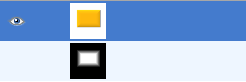| 16.2. Legg til fasettkant | ||
|---|---|---|
 |
16. Dekor |  |
Figur 16.361. Eksempel på bruk av filteret
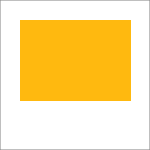
Originalbiletet. Det farga rektangelet er utvald
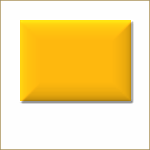
Etter bruk av filteret “Legg til fasettkant”
Dette filteret lagar ein fasettkant rundt eit utvald område i biletet ved hjelp av avbilding (sjå nedanfor). Dersom biletet ikkje inneheld eit utvald område, har filteret ingen verknad.
Figur 16.362. Eksempel på bruk av filteret, med avbilding
Originalbiletet
Humpkartet

Etter bruk av filteret
Du bestemmer her breidda på kanten. Største breidda er 30 pikslar.
Til vanleg vil filteret lage ein kopi av biletet og lage fasettkantane på denne kopien. Dersom du meiner du får for mange opne vindauge på skjermen din, kan du kople ut denne funksjonen og arbeide på originalbiletet.
Når det er merka av for dette valet, vil det genererte avbildingslaget bli lagt inn som eit nytt, ikkje synleg lag: